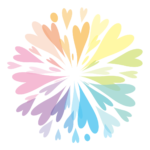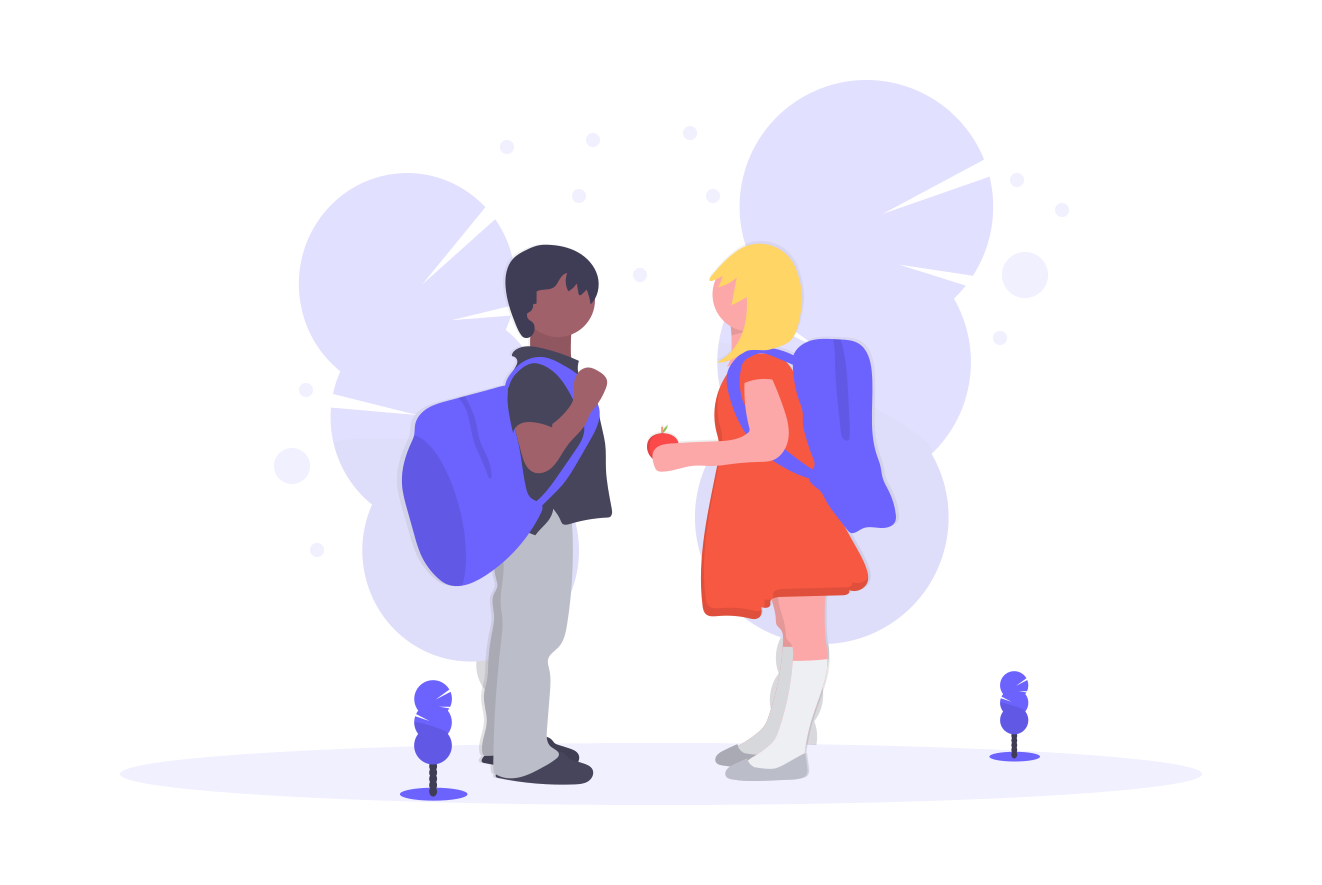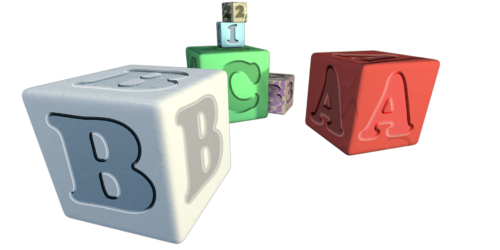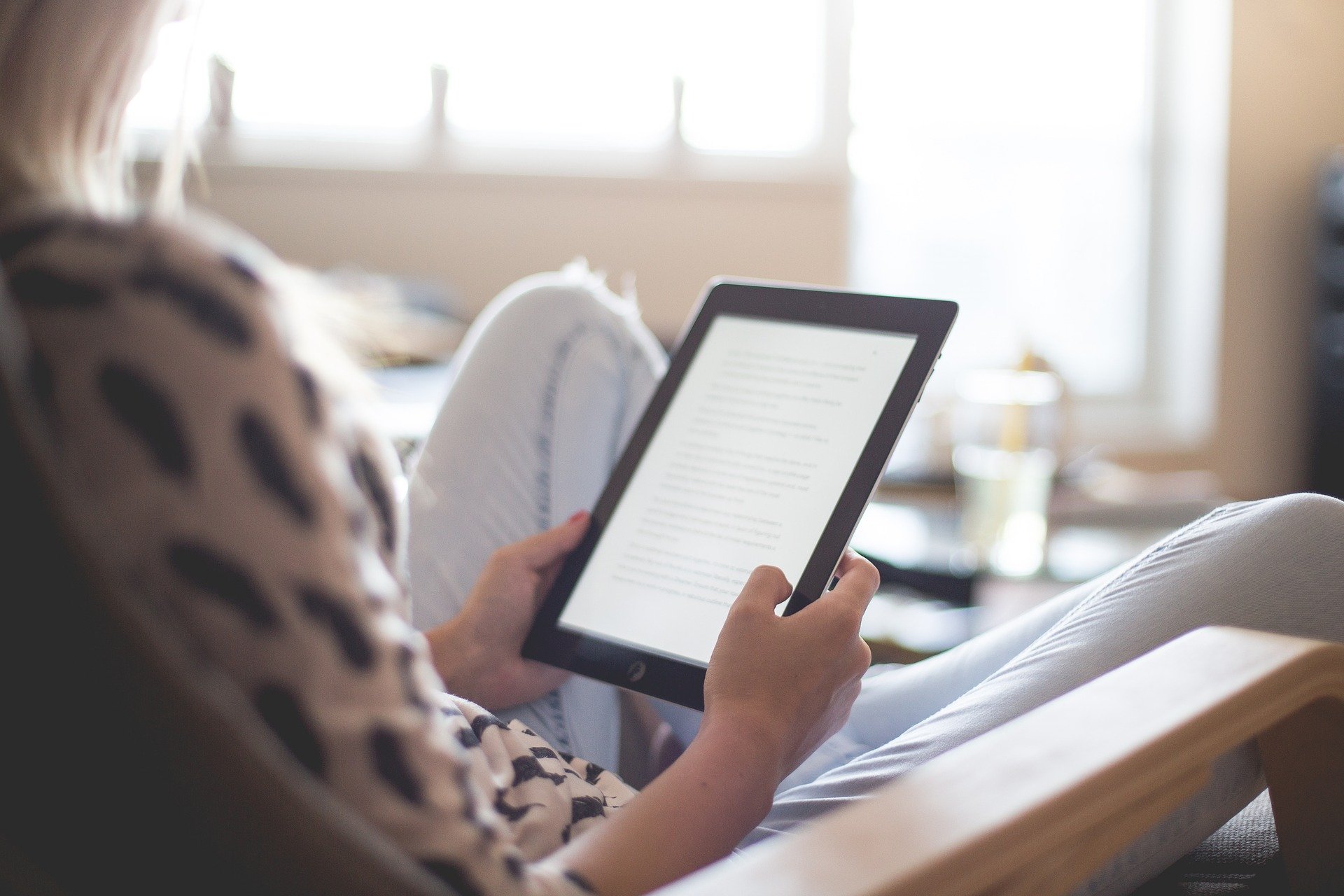超・基本【完全初心者】「CAD」学習
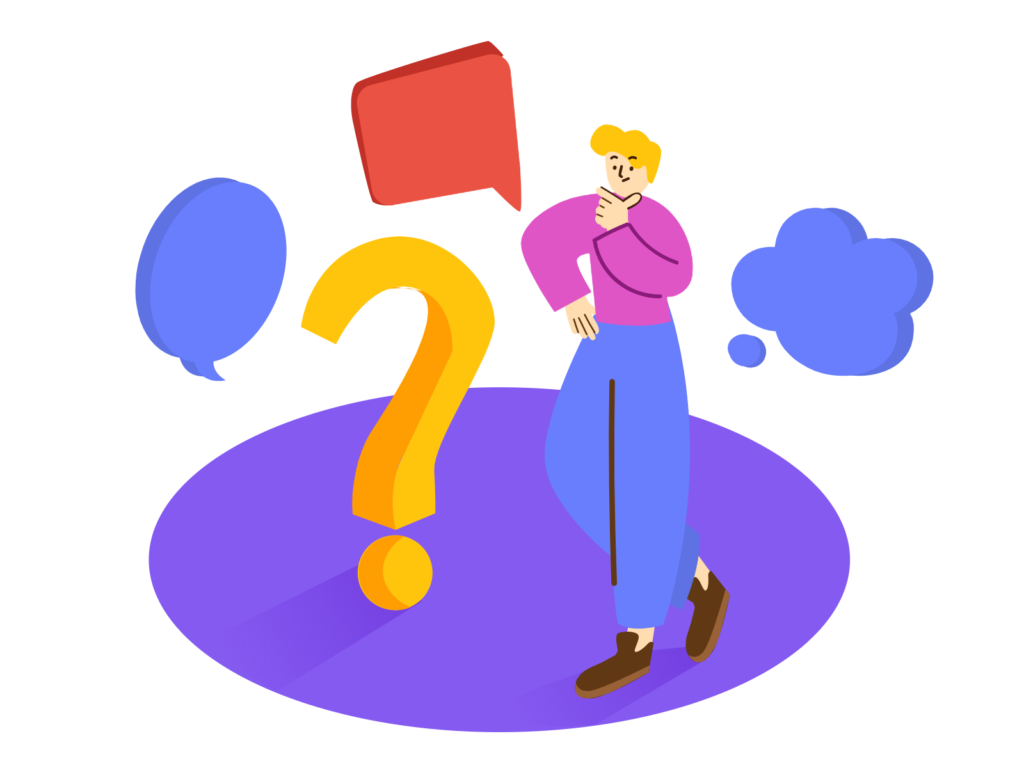
「CAD学習」の始め方を知りたい。
完全な初心者や初心者はCADのどこから手を付けたらいいの?
CADの基本を学習する具体的な方法が知りたい。完全初心者向に解説。
こういった疑問に答えます。
【完全初心者向け】CAD学習【CADの基本・操作の基本は3ヶ月で習得できます】
本記事はCAD使いが初心者の人むけけにCADの基本となる2D CADでの解説をします。CAD学習の始め方
もくじ
◎本記事のテーマ
- 目標設定:CADの基本操作が出来るようになる
- 環境準備:パソコンを用意する
- 基礎理解:そもそもCADってなに?
- 学習手順:基礎学習→CAD導入・簡単な図形を作図する
- 実践練習:就職 or 仕事・業務・作業分野の拡大
◎読者の方へメッセージ
この記事を読むことで、
「CAD学習の始め方、目標設定、その後の仕事作業範囲拡大、
就職活動」までをイメージできるように深掘りします。
「僕も初めは全く出来なかったCAD…」
しかし、自身で使えるようになって楽させてくれるようになったのもCADです。
CAD操作で仕事のスピードUPができ時間を有効利用することが、
出来るようになった事を記事として執筆します。
1.目標設定:CADの操作が出来るようになる
すでに明確な目標があってとりかかろうとしているのであればそれでOK。
ですが、僕が思うに「CAD操作は仕事の作業分野拡大、就職活動でも有利に使えるツール」
基本的な考え方としては「CADというツールを使って、スキルUPし楽しよう」
「技術系就職が狙いなら就活に有効利用しよう」
みたいな感じでいいかなと思います。
ここは断言しますが、CADは「簡単」です。
なぜ簡単と言えるのか、参考までに説明します。
・「CADが簡単な理由」は
- 図面を作成するアプリケーション「CAD」
アプリケーションを起動します。 - 図面の「新規作成」・「再編集」を選択。
図枠の用意がある場合、図枠のデータを開く。 - 「直線」「円弧」「フィレット」などの機能を
組み合わせて必要な形状を作成。 - 「寸法」「バルーン」「注記」「表」などの機能を組み合わせて
図面を完成させる。 - 「名前をつけて保存」を行う。
パソコンを使った事がある人ならば知っている、Excel・Wordと
一連の流れは何ら変わらないのです。
「簡単な線を作図する」、「文字を入力する」操作なら
数時間さわれば予想以上に使えることに驚くはずです。
2.環境準備:パソコンを用意すれば完了
よくある質問で「パソコンはどうしたら良いですか?」と聞かれることがあります。
パソコンはこだわりなければ安価な物でも問題ありません。
好きなメーカーのwindowsパソコン(Windows10なら更にGood!)を準備すれば
準備完了です。
Windowsパソコンがおすすめな理由
現在でも主流はWindowsです。そのため多くのCADソフトは、
Windowsに対応していてもMacは非対応というケースがあります。
対応していないOSのPCを購入してしまうと起動できないため、
使える「対応OSの確認」は欠かせません。
2D作図のみの目的でCADソフトを使用する場合は、
扱うデータ量が少ないため要求スペックはそれほど高くありません。
ソフトや使い方次第では、CAD用の新しいPCを買う必要がない場合もあります。
【Windows10の64bitであれば、多くのCADソフトが利用可能です】
【注意点】PCのメモリは、なるべく8GB以上のものを選ぶようにしましょう。
CAD起動中はメモリの消費が大きくなります。
操作開始時は操作に対する反応が速い状態でも、操作を進めるにつれて反応が遅くなり
だんだんとPCが動かなくなってくることがあります。
メモリが不足しているとディスプレイの表示が粗くなり
CADが強制終了してしまうこともあるので、メモリは8GB以上を推奨します。
特に3Dモデリングデータを扱う場合は、16GBなどの大きなメモリが必要です。
細かいことを言えば難しくなるので参考程度にスルーしてください。
ざっくりですが、上記のとおりです。
結論:貯金が大丈夫なら、
最新高性能のWindows10デスクトップパソコンを買うべし。
自宅・外出先での練習用ならWindows10ノートパソコンを買うべし。
言いたいことは「お金で無理するのはあまり良くないよ」ということです。
自分のスキル以上の物を初めに手にするより、
スキルがついて高スペックが必要になってからの購入でもよいと思います。
お金の余裕は心の余裕なので、高額の先行投資でもあるのでお財布と相談してください。
3.基礎理解:そもそもCADってなに?
CAD操作をざっくり解説すると、
「空想・アイディアに具体的な形を与え、見えるようにできるツール」
更に!「綺麗に見える物を描くことができる」みたいなイメージです。
よくある質問:おすすめのCADはありますか?
この質問は初めてCADを始めようと考える人なら必ずと思うことです。
結論は、2Dならば「Auto CAD」・「Jw CAD」のどちらかと伝えておきます。
建築や製造業界で多くの企業に活用されている汎用CADといえるのが、
【Jw cad】と【AutoCAD】です。
無料
【Jw CAD】高度な2D作図機能を無料で利用できるという点が魅力です。
一般的なCADソフトはライセンス購入が必要なため導入コストがかかりますが、
フリーソフトという最高の利点があり手軽に導入できます。
そのため未経験のCADを学習する個人ユーザーや小規模の企業が
CAD導入を検討している時、手に入れやすいといえます。
有料
【AutoCAD】最大の特徴は、世界の標準CADとして高いシェアを確立している点です。
業務用CADとしてオートデスク社が開発し、
国内外を問わず、幅広い分野の企業に採用されています。
【有料】ではあるものの、サブスクリプションで利用できる低価格帯のプランや、
廉価版の「Autocad LT」が展開されていて、
企業の用途やメンバーに合わせて柔軟に対応活用できます。
製造から建築、電子制御設計に至るまで多様な業種に活用されています。
【・大企業に多く導入されている・世界的にメジャー】使える場所が多くある所が、
おすすめの加点要因です。
4.学習手順:基礎学習→CAD導入・簡単な図形を作図する
無料【Jw CAD】・有料【AutoCAD】今後の用途を考慮してどちらを導入するか検討します。
よくある質問:どちらのCADを選んだほうがいいんですか?
【Jw CAD】は無料でありながら、<建築設計>に特化した2D作図機能が充実しています。
操作性については、Jw_cadならではの「クロックメニュー」により、
マウス操作での手書きのような作図が可能です。
独学でも習得しやすいという利点はある一方、他のCADにはない独自の操作方法のため、
他のCADへ応用したい場合には不向きかもしれません。
【AutoCAD】は基本の2D作図機能に加えて3D作図にも対応しています。
3Dモデリングによるシミュレーション機能などが利用できるほか、
他のAutoCADシリーズやそれ以外の製品と連携できる拡張性を備えているため、
必要な機能を柔軟に付加できる点が特徴といえます。
業種によってコマンドや機能拡張がカスタマイズできるため、
新たな業務が増えたときにも対応しやすいでしょう。
結論:生まれて初めて触るなら【無料のJw CAD】
先を見据えるなら【有料でもAuto CAD】
「参考書を使って学習する」「ブログを使って学習する」「動画を使って学習する」
「セミナーに通う」「都道府県のセミナーの利用」
初期投資額が大きく異なります。先ずは無料のツールを使いどういう物なのか、
実際に触って操作して感覚を掴むのがよいと思います。
まず1本目の線を!CADで引きましょう。
5.実践練習:就職 or 仕事・業務・作業分野の拡大
CAD学習をしたら、それとセットで「実践」が大切です。
はじめに書いた3ヶ月でどれくらい学べば良いですか?
結論:下記のイメージです。
- CADとはコピーと貼り付けの繰り返しということを覚える。
- サイトに作図して置いてあるCADデータを流用できるようになる。
- 自分で思い描く図形が完璧でなくても何となく描けるようになる。
- CADとは日々苦労して全てを0から描いていくものでは無いことを知る。
- CADを使えば楽ができることに気づく。
結論に記したことに気づけば全くの素人から少しレベルUPできたと言えるでしょう。
すぐに、就職 or 仕事・業務・作業分野の拡大とまではいかないと思います。
しかし、これから先は更に慣れることが学習になります。
極める程のレベルまで行くには時間と努力も必要になりますが、
基本は何も変わりません。
まとめ
目標設定→環境準備→基礎理解→学習手順→基礎学習→実践練習
簡単に流れを作りました。
大事なのは最終的にスキルをつけて収入を得ることです!
学習だけで終わることなく自身の「給料増」・「就活成功」等の結果を想像しましょう。
最後に、【無料CAD】で、ある程度の操作が出来るようになったら
Auto CADの導入もありかと思います。
世界的シェアが本当にすごく有利な要素が多数あることを
知っておいてもよいかもしれませんよ。